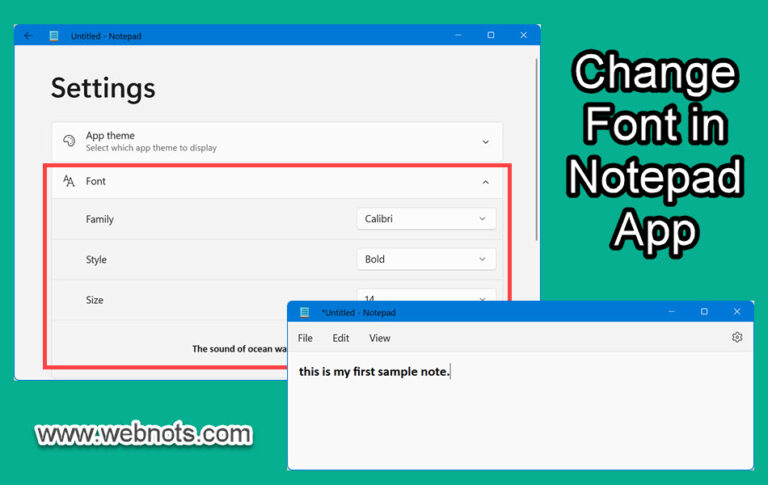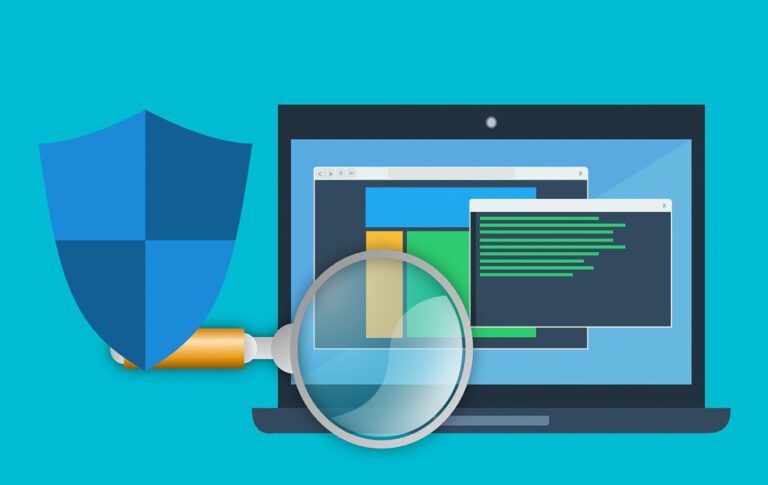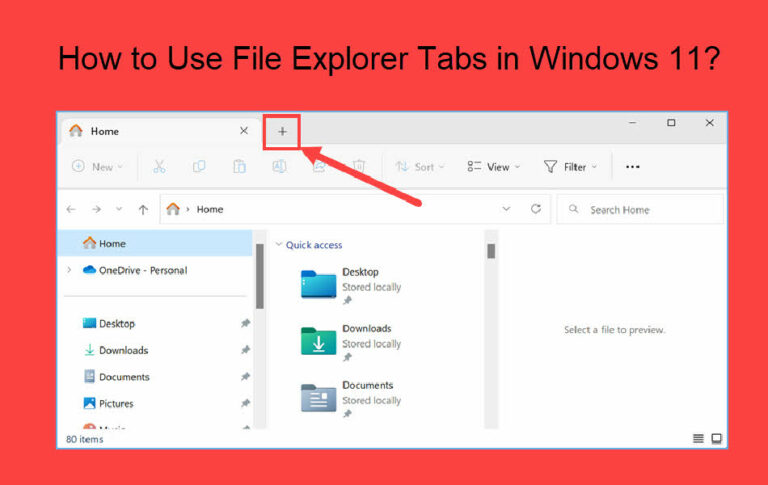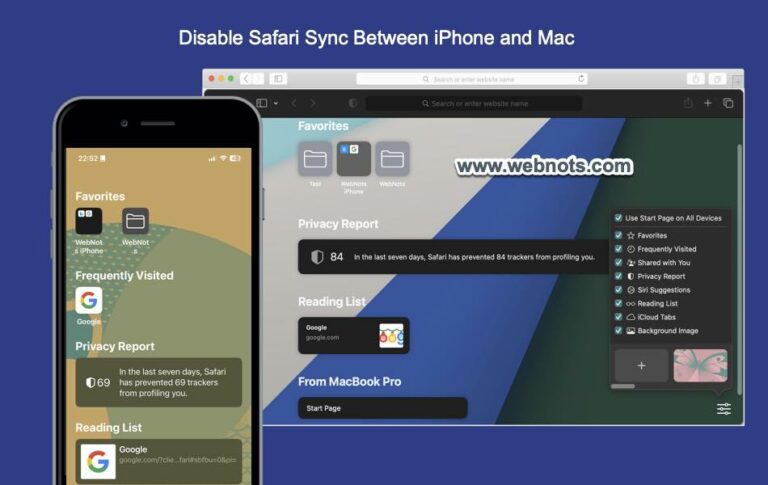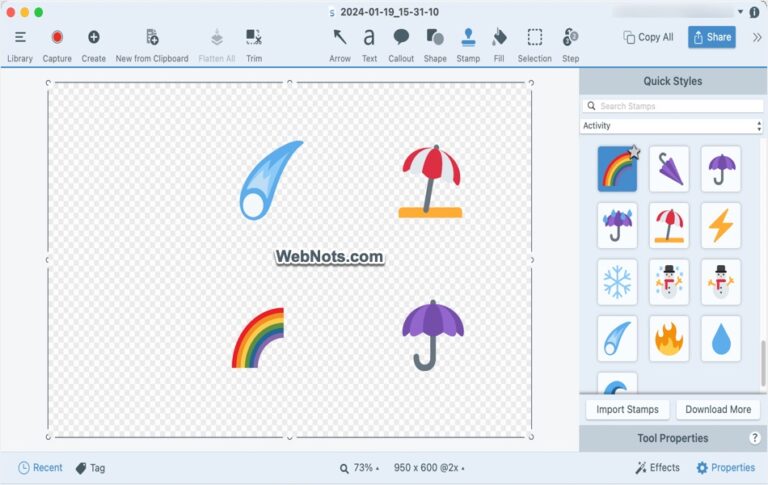Исправить ошибку проверки аттестации тем по URL-адресу в Google Chrome –
В настоящее время вы увидите ошибку «Проверка аттестации тем на
 Ошибка проверки аттестации на предмет сбоя темы в Chrome
Ошибка проверки аттестации на предмет сбоя темы в Chrome
Что такое ошибка «Не удалось проверить аттестацию» в Chrome?
Сторонние файлы cookie (используемые в рекламе) используются для отслеживания ваших действий на сайтах и показа персонализированной и основанной на интересах рекламы. Как вы, возможно, знаете, Chrome прекращает поддержку сторонних файлов cookie в рамках программы предотвращения отслеживания в Chrome. Не удивляйтесь, почему Google, печально известная компания по отслеживанию пользователей, может постепенно отказываться от сторонних файлов cookie для отслеживания под предлогом конфиденциальности. В будущем он будет работать аналогичным образом, используя API Topics, предложенный Google, вместо сторонних файлов cookie. Вот отрывок из документации Mozilla по API тем, и вы можете ознакомиться с полной информацией. на этой странице.
Идея состоит в том, что когда пользователи посещают сайты издателей, им предоставляется персонализированный выбор рекламы в соответствии с их интересами. Их интересы определяются на основе сайтов, которые они посещали ранее. В прошлом сторонние файлы cookie использовались для сбора информации об интересах пользователей, но все браузеры постепенно отказываются от использования сторонних файлов cookie. API Topics обеспечивает часть пути к этой цели — механизм реализации рекламы на основе интересов (IBA), который не зависит от сторонних файлов cookie.
МДН
Разрешение на использование этого API тем должно быть отправлено в заголовке HTTP-запроса, когда вы открываете веб-сайт, на котором отображается реклама. Chrome проверяет заголовок Permissions-Policy в HTTP-запросе и терпит неудачу, если для просмотра тем не установлены соответствующие разрешения. В результате вы увидите ошибку «Проверка аттестации тем на
Примечание: Ошибка появится, если вы используете Chrome версии 118 или новее. Firefox и Apple (Safari) отказались от использования Topics API, поскольку это противоречит конфиденциальности пользователя.
Как исправить ошибку «Ошибка аттестации по темам» в Chrome?
Как пользователю, вам не нужно беспокоиться об этой ошибке. Однако если вы проводите какое-либо тестирование или часто используете консоль браузера, то появление огромного количества ошибок сбоя аттестации может раздражать. Итак, вот шаги, чтобы исправить это в Chrome:
- Откройте Chrome и перейдите в хром://настройки страница.
- Перейдите в раздел «Конфиденциальность и безопасность», а затем откройте опцию «Конфиденциальность рекламы».
 Перейдите в настройки конфиденциальности рекламы в Chrome.
Перейдите в настройки конфиденциальности рекламы в Chrome.
- На следующей странице выберите опцию «Темы объявлений».
 Открыть раздел тем объявлений
Открыть раздел тем объявлений
- Отключите опцию «Темы объявлений».
 Отключить темы объявлений в Chrome
Отключить темы объявлений в Chrome
Как вы можете видеть в описании под заголовком «Темы рекламы», его включение позволит Chrome разрешить веб-сайтам отслеживать вашу историю посещений и показывать рекламу на основе интересов. Если вам надоело такое отслеживание, переключите браузер на Fire Fox или Сафари на Mac поскольку эти браузеры не будут использовать API тем (на данный момент).
Как навсегда исправить ошибку «Не удалось проверить аттестацию» для веб-сайта?
Если вы являетесь владельцем веб-сайта и хотите навсегда устранить проблему для всех пользователей, выполните следующие действия.
- Войдите в свою учетную запись хостинга и перейдите в корень установочной папки вашего сайта.
- Если вы используете сервер Apache, найдите файл .htaccess и откройте его для редактирования в любом текстовом редакторе.
- Добавьте следующие строки в конец файла и сохраните изменения.
- Загрузите файл обратно на сервер.
- Если вы используете сервер Nginx, перейдите в каталог /etc/nginx и отредактируйте файл nginx.conf.
- Добавьте следующие записи между разделом server {…} в свой файл и загрузите обратно на сервер.
server { … add_header Permissions-Policy “browsing-topics=()” всегда; … }
Теперь откройте свой сайт в Chrome и убедитесь, что ошибка исчезла в разделе «Инструменты разработчика».